怎么解决电脑没有声音右下角小喇叭不见了
发布时间:2017-03-28 21:19
相关话题
电脑小喇叭不见了电脑没有声音了怎么办,怎么把小喇叭添加回来任务栏上呢,其实方法很简单。下面小编给大家讲解一下关于电脑没有声音右下角小喇叭不见了的解决方法,希望大家喜欢!
电脑没有声音右下角小喇叭不见了的解决方法
第一步;点击电脑的→【开始】选择→【控制版面】
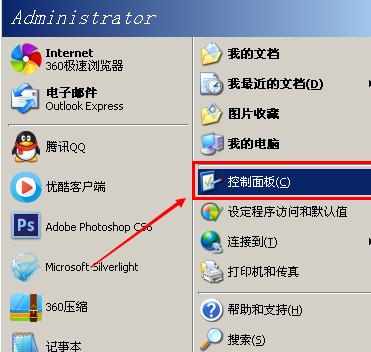
第二步;进入控制版面后点击→【声音设备选项】
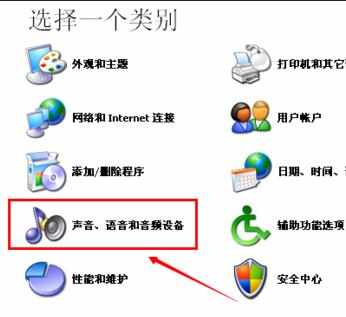
第三步;接着在选择控制版面图标页面再次点击打开→【声音设备】
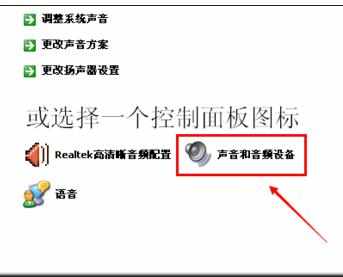
第四步;在声音设备窗口中勾选→【将音量图标放入任务栏】然后点击→【应用】
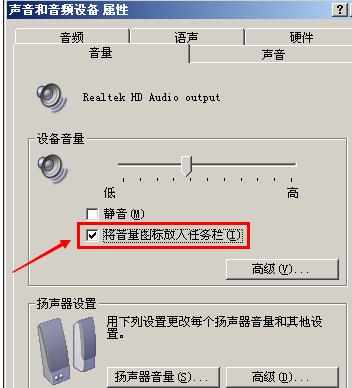
设置成功;
勾选将音量图标放入任务栏后,此时您的电脑右下角声音小图标便会自动显示了。
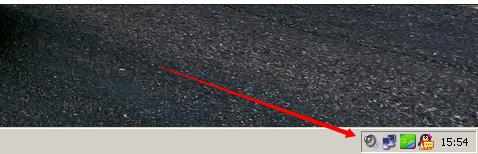

怎么解决电脑没有声音右下角小喇叭不见了的评论条评论